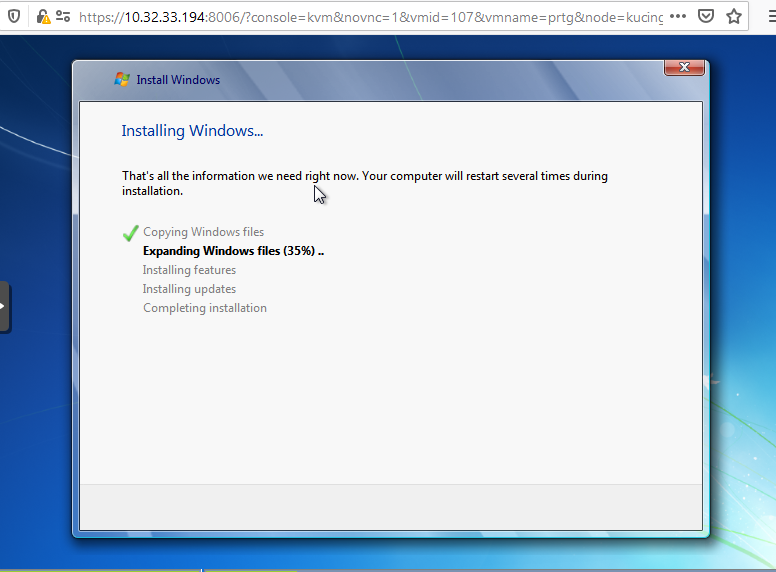“Cara Mengatasi Layar Blank Hitam pada Windows”
Daftar Isi
Pengantar
Salah satu masalah yang sering muncul saat menggunakan Windows adalah layar yang menjadi blank hitam (black screen) saat kita menyalakan komputer. Kita jadi tidak bisa masuk ke desktop, layar menjadi kosong dan tidak terlihat apapun di sana, padahal PC atau laptop kita dalam keadaan hidup.
Penyebab layar blank hitam di Windows
Black screen biasanya terjadi secara tiba-tiba, bahkan kita sering tidak ingat apa yang terakhir kali kita lakukan sehingga menyebabkan layar di Windows tiba-tiba menjadi blank.
Saat terakhir kali dipakai masih normal, tapi ketika kita hidupkan malah tidak mau masuk ke desktop dan tidak muncul tampilan apapun di sana. Terkadang juga kita masih bisa melihat kursor mouse dan masih bisa menggerakkannya, tapi tidak ada icon, menu, dan fitur Windows lain yang bisa diklik, jadi kursor tersebut ya tetap tidak bisa berbuat apa-apa.
1. Proses update atau instalasi Windows yang tidak sempurna
Salah satu penyebab paling umum dari black screen di Windows 10 adalah instalasi atau update yang tidak sempurna. Pada saat menginstall Windows 10 mungkin terjadi masalah seperti baterai yang tiba-tiba drop atau mati lampu sehingga Windows yang diinstall jadi cacat. Masalah layar Windows ngeblank ini sering juga terjadi setelah melakukan update.
2. File Explorer yang rusak
File Explorer adalah aplikasi yang paling sering digunakan untuk mengelola file di Windows 10. Keberadaan aplikasi ini sangat penting sekali sehingga sedikit saja terjadi masalah akan membuat semua aktivitas di sistem Windows akan terganggu.
Saat terjadi masalah ringan mungkin yang akan muncul adalah pesan error Windows Explorer is not responding atau Windows explorer has stopped working. Kalau kerusakannya parah maka bisa membuat tampilan Windows menjadi blank sama sekali.
3. Virus
Komputer yang terserang virus juga bisa menyebabkan layar desktop menjadi blank hitam. Virus bisa membuat kita tidak bisa masuk ke desktop pada saat komputer dihidupkan.
Ciri-ciri komputer yang terkena virus di antaranya seperti muncul file-file dengan nama aneh, sering muncul pop up tidak jelas, pemakaian memori dan disk selalu tinggi bahkan hingga 100% walaupun tidak membuka aplikasi yang berat, banyak aplikasi yang jadi tidak bisa dibuka, hingga membuat layar menjadi blank.
4. Windows tidak original (bajakan)
Windows yang tidak original biasanya diaktivasi dengan menggunakan patch / activator / crack untuk bypass aktivasi atau memalsukan key Windows yang asli.
Hal ini sering menyebabkan masalah di kemudian hari seperti muncul notifikasi “Activate Windows now” atau “This copy of Windows is not genuine” pada Windows 7. Pengguna Windows bajakan juga akan mengalami background desktop yang menjadi hitam dan tidak bisa diganti, serta beberapa fitur yang tidak bisa digunakan.
Selain itu Windows 10 yang tidak original bisa menyebabkan Microsoft Store tidak bisa dibuka, sehingga penggunanya tidak bisa mendownload aplikasi dari sana.
5. Startup yang rusak
Startup yang rusak pada Windows 10 bisa menyebabkan kita tidak bisa masuk ke desktop saat menghidupkan komputer. Proses loading akan berhenti pada saat logo muncul dan hanya berputar-putar di sana tanpa selesai. Seringkali juga startup yang rusak menyebabkan Windows menjadi blank hitam sehingga kita tidak bisa menggunakan komputer kita.
6. Masalah pada power supply
Power supply yang rusak bisa menyebabkan komputer tidak bisa menyala sama sekali, tetapi seringkali juga komputer bisa menyala tapi hanya menampilkan layar blank hitam.
7. Driver yang korup
Driver yang tidak terinstall dengan sempurna atau rusak karena virus juga bisa menyebabkan black screen. Selain itu, bentrok antar driver yang tidak cocok juga bisa menyebabkan hal ini terutama pada display driver.
8. Masalah kartu grafis
Kartu grafis adalah komponen komputer yang berfungsi untuk menghasilkan tampilan grafis (gambar) yang kita lihat pada layar monitor. Tugas utama dari komponen ini adalah melakukan rendering gambar dengan cara mengkonversi data menjadi sinyal yang bisa dimengerti oleh monitor.
Saat kartu grafis tidak bisa berfungsi dengan normal maka tampilan pada monitor juga akan bermasalah, serperti warna yang menjadi kacau, gambar buram, gelap, atau bahkan blank hitam sama sekali.
9. Overheat
Overheat adalah keadaan dimana suhu komputer menjadi sangat panas, melebihi suhu maksimal yang bisa ditahan oleh komponen-komponen yang ada di dalam komputer.
Hal ini bisa menyebabkan kerusakan berbagai komponen, dan sebagai salah satu efek yang mungkin ditimbulkan adalah Windows yang menjadi blank.
10. Aplikasi terakhir yang diinstall
Jika terakhir kali kalian memakai PC atau laptop masih dalam keadaan normal, tapi ketika dihidupkan kembali tiba-tiba layar menjadi blank, coba ingat-ingat apakah ada aplikasi terakhir yang diinstall sebelum komputer dimatikan. Jika ada, maka bisa saja aplikasi tersebutlah penyebabnya.
11. Monitor, kabel, atau port yang rusak
Kalau sejak pertama kali dihidupkan tidak ada tampilan apapun termasuk menu bios dan logo maka bisa diasumsikan kalau yang bermasalah itu antara monitor, port, atau kabelnya.
12. Display tidak terdeteksi
Layar blank di Windows 10 juga bisa terjadi karena koneksi ke display terputus. Biasanya sering terjadi setelah kita menggunakan proyektor atau monitor tambahan, terutama saat kita menggunakan mode Second screen only.
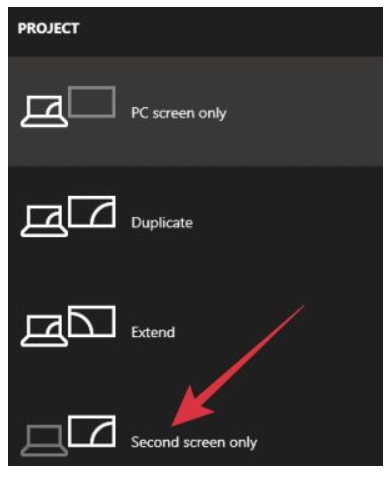
Hal ini bisa menyebabkan layar utama tidak terdeteksi pada saat restart dimana komputer sudah tidak terhubung lagi dengan proyektor atau monitor tambahan. Ini juga cukup sering saya alami setelah menyambungkan laptop ke proyektor, setelah restart monitor laptop jadi blank karena display tidak terdeteksi otomatis.
13. Backlight monitor mati
Saat backlight mati maka tampilan di layar akan menjadi gelap, seolah-olah tidak ada tampilan yang muncul. Padahal sebenarnya sistem Windows berjalan dengan normal, hanya saja tidak ada pencahayaan sehingga seolah-olah terjadi black screen.
Cara mengatasi layar blank hitam di Windows
Untuk mengatasi masalah ini ada beberapa alternatif solusi yang bisa kita coba.
1. Copot semua device yang tidak diperlukan
Untuk mengatasi berbagai masalah yang terjadi di komputer kita sebaiknya memulai dari yang paling mudah. Coba kalian copot dulu semua device tambahan yang masih terhubung ke PC seperti kamera, printer, bluetooth, dan perangkat lain yang menggunakan port USB lalu restart komputer.
2. Jalankan Windows Explorer secara manual
Jika proses menghidupkan komputer pada awalnya normal seperti biasa namun setelah melewati proses loading (yang ada logo Windows) lalu tiba-tiba tampilan menjadi hitam blank maka ada kemungkinan kita masih bisa mengakses task manager.
Caranya hidupkan komputer seperti biasa, tunggu hingga proses loading selesai dan masuk ke tampilan blank, tekan tombol CTRL+ALT+Delete lalu pilih Task Manager.
Masuk ke tab Processes, di sana akan terlihat lis proses yang sedang berjalan. Temukan proses bernama Windows Explorer, kalau ada maka klik kanan lalu pilih Restart.
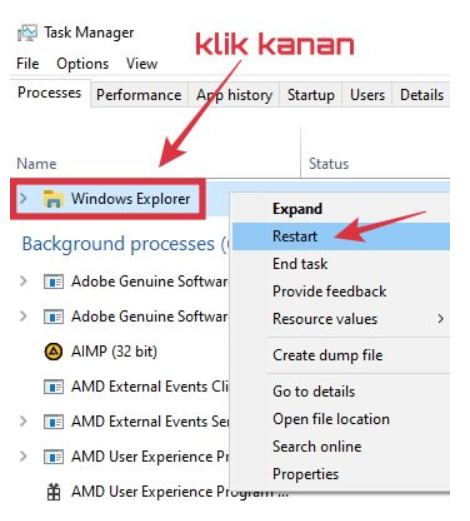
Kalau Windows Explorer tidak ditemukan maka kita perlu menjalankannya secara manual.
Caranya, pada Task Manager klik File > Run new task.
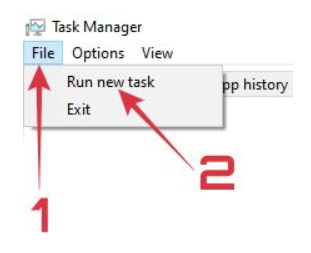
Lalu ketik explorer.exe kemudian klik OK.
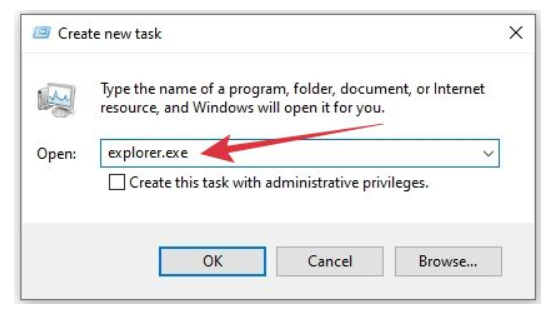
Jika berhasil maka Windows Explorer akan jalan dan tampilan desktop pun muncul lagi seperti sedia kala.
Selanjutnya kita perlu membuat agar Windows Explorer ini jalan secara otomatis pada saat startup, karena kalau tidak maka cukup repot juga kalau harus menjalankan secara manual setiap kali komputer restart.
Caranya buka Command Prompt dengan akses administrator, lalu copy-paste kode di bawah ini satu per satu. *Setiap selesai copas satu baris kode tekan enter dulu baru copas kode selanjutnya.
reg add “HKLM\Software\Microsoft\Windows NT\CurrentVersion\Winlogon” /v “Shell” /t REG_SZ /d “explorer.exe” /f reg add “HKLM\Software\Microsoft\Windows NT\CurrentVersion\Winlogon” /v “Userinit” /t REG_SZ /d “C:\Windows\System32\userinit.exe,” /f reg add “HKLM\Software\Wow6432Node\Microsoft\Windows NT\CurrentVersion\Winlogon” /v “Shell” /t REG_SZ /d “explorer.exe” /f reg add “HKLM\System\CurrentControlSet\Control\Session Manager” /v “BootExecute” /t REG_MULTI_SZ /d “autocheck autochk *” /f reg add “HKLM\System\CurrentControlSet\Control\Session Manager” /v “SETUPEXECUTE” /t REG_MULTI_SZ /d “” /f
Setelah selesai, restart komputer, seharusnya masalah black screen sudah hilang karena Windows Explorer akan otomatis jalan pada proses startup.
3. Restart graphic driver
Di Windows 10 sering juga terjadi black screen secara tiba-tiba setelah kita bermain game atau menjalankan aplikasi dengan mode full screen. Hal ini terjadi karena koneksi ke display terputus, bisa juga terjadi karena bug pada refresh rate monitor.
Untuk mengatasinya kita bisa menggunakan tombol shortcut untuk melakukan restart graphic driver, tujuannya agar Windows bisa mendeteksi ulang dan menyambungkan kembali koneksi ke display.
Caranya tekan tombol Windows key + Ctrl + Shift + B.
Tunggu sebentar hingga display kembali terdeteksi, kalau berhasil layar akan tampil secara normal kembali.
4. Ganti display projection
Layar di Windows 10 bisa menjadi blank karena pilihan projection tidak tertuju ke layar utama, yang sering terjadi setelah kita menyambungkan laptop ke proyektor atau monitor.
Untuk mengembalikan tampilan Windows ke layar utama kita bisa menggunakan tombol shortcut. Caranya tekan tombol Windows+P untuk memunculkan pilihan Projection.
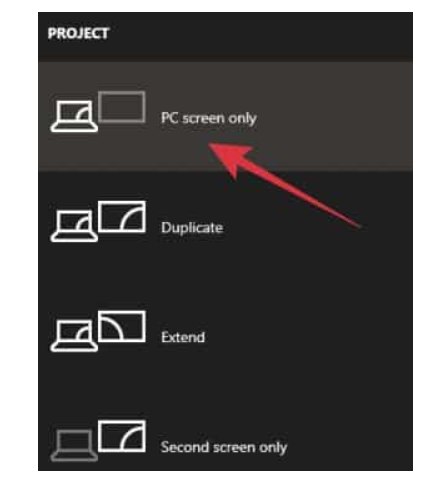
Karena kita tidak bisa menggunakan mouse, maka kita menggunakan tombol P untuk mengganti display projection, tekan tombol P hingga sampai ke pilihan PC screen only dan tampilan Windows muncul kembali.
5. Masuk ke Safe Mode
Cara mengatasi black screen layar blank hitam di Windows 10 yang selanjutnya adalah masuk ke Safe Mode kemudian melakukan perbaikan dari sana. Kita bisa memperbaiki masalah driver yang rusak, update yang tidak sempurna, atau uninstall aplikasi penyebab masalah dari Safe Mode.
Pertama masuk dulu ke Safe Mode With Networking, caranya lihat di sini:
Setelah berhasil masuk ke Safe Mode, lakukan hal berikut ini sesuai dengan sumber masalah yang dicurigai.
1. Uninstall program terakhir yang diinstall
Jika black screen muncul setelah kita menginstall suatu aplikasi, maka bisa diasumsikan kalau aplikasi tersebutlah yang menjadi penyebabnya. Untuk mengatasinya kita bisa uninstall aplikasi tersebut dari Safe Mode.
2. Gunakan System Restore Point (kalau ada)
System Restore merupakan fitur backup yang bisa kita gunakan saat terjadi masalah pada komputer kita. Fitur ini memungkinkan kita melakukan roll back ke keadaan saat komputer berjalan dengan baik.
Jika kalian memiliki Restore Point saat komputer masih normal, maka bisa dipakai untuk mengatasi masalah layar blank hitam tanpa harus install ulang. Tapi ingat, menggunakan Restore Point akan menghapus aplikasi yang kita install setelah Restore Point dibuat.
3. Update Windows 10
Melakukan update lewat Safe Mode juga patut dicoba, jika penyebab black screen adalah bug maka update terbaru mungkin sudah menyediakan patch untuk menutup bug tersebut.
4. Uninstall update
Kalau masalah layar blank hitam terjadi setelah melakukan update Windows 10, maka kita bisa roll back untuk menghapus update tersebut, sembari menunggu update yang berisi patch tersedia.
Caranya masuk ke Control Panel > Programs and Features > View installed updates.
Sortir berdasarkan tanggal terbaru, kemudian pilih update yang menyebabkan black screen > Uninstall.
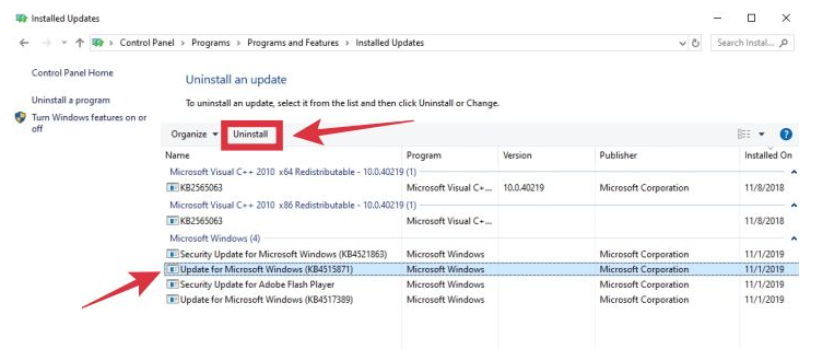
Uninstall update yang bermasalah saja, sementara sisanya biarkan tidak perlu dihapus. Restart komputer setelah proses uninstall selesai.
5. Reinstall graphic driver
Karena graphic driver yang bermasalah juga bisa menyebabkan black screen maka kita juga perlu mencoba untuk reinstall driver tersebut dari Safe Mode.
Caranya tekan tombol Windows+X > pilih Device Manager.
Klik pada Device Adapters > klik kanan pada driver > Uninstall.
Restart komputer, nanti Windows 10 secara otomatis akan menginstall ulang graphic driver tersebut saat komputer terhubung ke internet.
Bagi pengguna dedicated VGA (kartu grafis yang terpisah, bukan onboard) biasanya harus install driver manual, biasanya saat membeli VGA kita diberikan CD driver, nah gunakan itu. Kalau sudah tidak ada bisa cari drivernya secara online di situs vendor.
Penutup
Sahabat Blog Learning & Doing demikianlah penjelasan mengenai Cara Mengatasi Layar Blank Hitam pada Windows . Semoga Bermanfaat . Sampai ketemu lagi di postingan berikut nya.